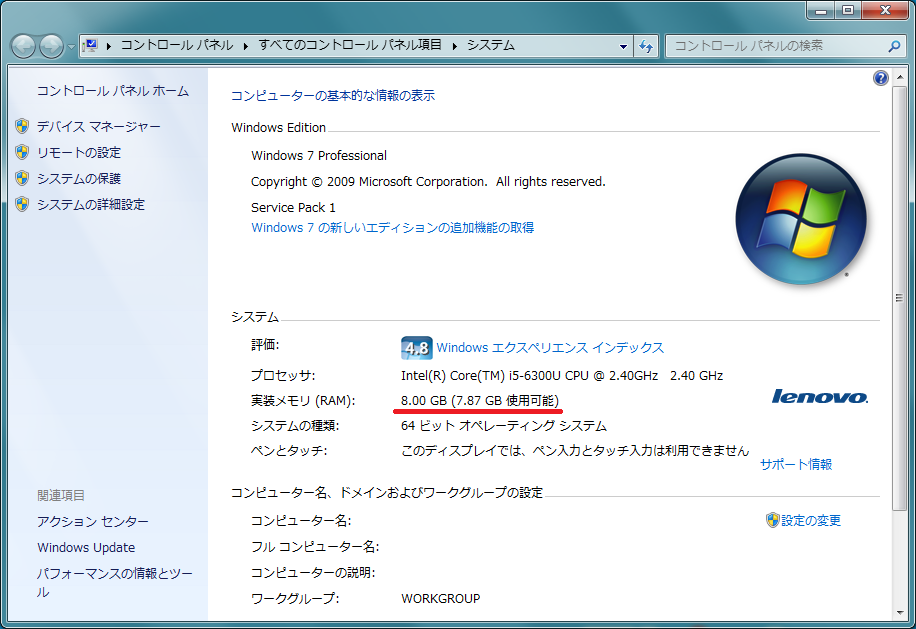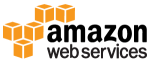Last Updated on 2022年9月29日 by かんりにん
先日導入したT460に4GBのメモリモジュールを追加してみました。
メモリ型番:PC3-12800 SO DIMM
今回購入したのはTEAM製の”Team ノートPC用メモリ DDR3 1600MHz PC3-12800 4GB“。
紙パッケージ仕様だったのですが、届いてすぐに破いてしまったので、ひとまず中のケースだけ写真をアップします(汗
※注意:このページで紹介・取り付けしている製品はメーカー保証対象外となるリスクがあります。管理人の所有機器では問題なく動作しましたが、同様の機種同士の組み合わせでの購入・使用は自己責任でお願いします。
作業の順序としては
1.バッテリーを外す
2.背面の固定ボルトを外す
3.背面パネルを外す
4.内蔵バッテリーのコネクターを外す
5.メモリモジュール取り付け
6.内蔵バッテリーを取り付ける
7.背面パネルをはめる
8.背面の固定ボルトを締めこむ
9.バッテリーを戻す
とありきたりな作業ですが、“4.内臓バッテリーのコネクターを外す”もありますので、注意しましょう~
1.バッテリーの取り外し
まずバッテリーを外します。
以前のモデルと異なり、固定しているツメは両方ともロックされないので、少々やりにくいです。
両方のツメを外側にスライドして、余って指でバッテリーを押し出す感じで。
2.背面の固定ボルトを外す
つづけて背面からボルトを外します。
裏のパネルをまるごと外す必要があるので、取り外すボルトは8本もあります。パネルに歪みが生じないよう、対角線上に外していきます。
番号を振りましたが、少々見づらかったらすいません。
またボルトは、背面パネルから完全には外れないので注意してください(ボルトの紛失防止と思われます)
3.背面パネルを外す
ボルトを緩めると、パネル横側の枠が浮いてくるのでパキパキと外していきます。結構力が必要な一方で、無理に外そうとするとツメが割れる(パネルのツメ、自分の指先のツメ両方が割れちゃいます!!)ので慎重に。iphone/スマフォの分解用途のヘラがあると作業しやすくなりますので、お持ちの場合は活用しましょう~
作業途中でパネルの外れる感じをパチリと。暗かったので露出を上げました。まずは向かって左側(電源ポートがある側)から。
つづけて正面をひっくり返した状態で。左側から外したので、左が浮いてます(天地逆になってます)。
次に右側(LANポート、HDMIポートがある側)から。
で、外れた状態。まるごと”内臓”が登場w
なかなか外れにくかったのですが、天地逆にした状態で、左側が比較的外れやすく、正面、背面と外して、最後に右側、という流れで外れました。
せっかくなのでパネルも撮影しときました。
4.内蔵バッテリーのコネクターを外す
さらにT460の場合は内蔵バッテリーもあるので、これを通電しないようにします。
こちらはボルト3本で固定されていますが、左側に本体とのコネクターがあるので、ここを外せば通電しなくなります。
こちらはピンセットで挟んで外すことができます。
コネクターを外すとき隙間がなくて厳しい場合は、先に内蔵バッテリーを外してからでもOK。
5.メモリモジュール取り付け
ここまできて、ようやくメモリモジュールの取り付けです。
まず購入状態のメモリスロット。標準メモリはサムスン製でした。向かって左側が空きスロットになってます。
空きスロットにメモリを装着。
写真はポジを移動して右側から撮影してます。
奥まで差し込んだら倒してカチッと。
これでメモリ搭載はオッケー。
手順6~9の内蔵バッテリーのコネクタを戻し、パネルをはめてボルトを締め、バッテリーを装着すれば終了です。
※PCパネルの戻し作業なので手順と写真は省略w
6.軽く動作チェック。
メモリが認識されているかの確認はPC起動時のBIOS、マイコンピュータのプロパティ、タスクマネージャなどで可能です。
memtest86も走らせてチェックすればおおむねオッケーですが、ひとまずマイコンピュータのプロパティにて確認。キャプチャしときました。
これで8GBとなり、ひとまず余裕をもって仕事できるようになりました。
このあとmemtest+で状態チェックをすればオッケーです。
T460は最大搭載量32GBとのことで16GBモジュールを2枚搭載できますが、2016年05月現在だとPC3-12800の16GBモジュールは8GBと比べて割高なので、ちょっと厳しいかな~。8GBは割と価格がこなれている感があるので、16GB搭載ならコストパフォーマンス良好なマシンにできそうです。
関連情報
ThinkPad T460 User Guide
memtest86 公式サイト
売り上げランキング: 94,606